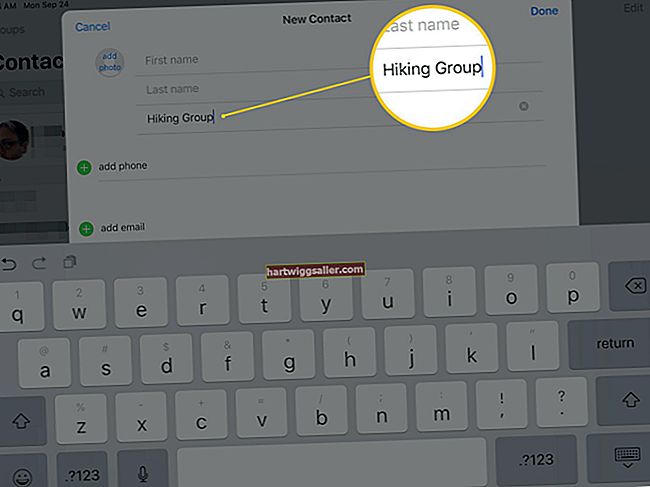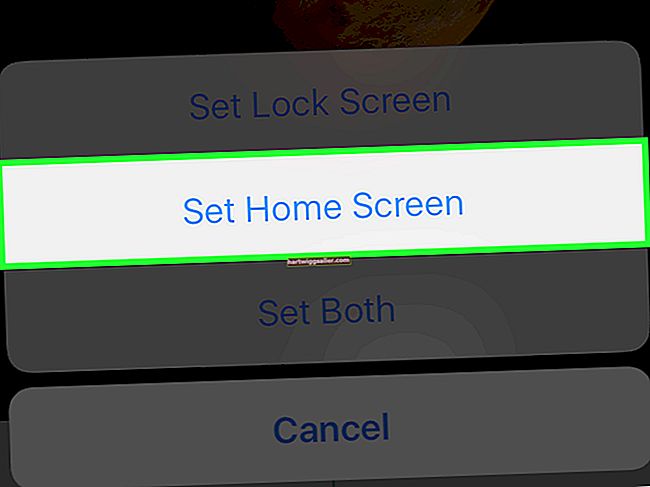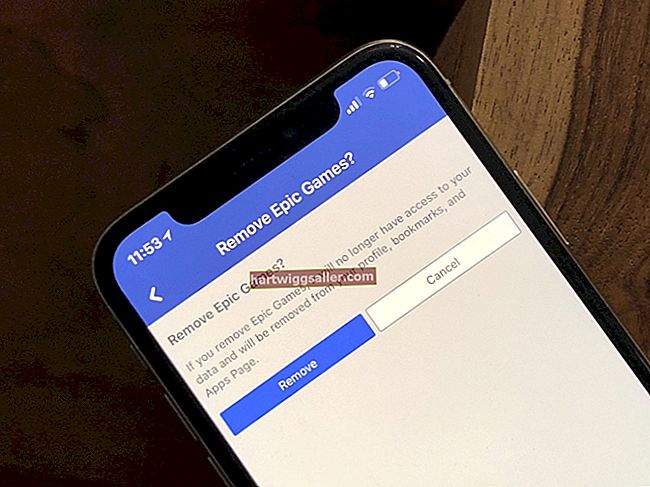আপনি যদি নিজের টাম্বলার ব্লগে সংগীত যুক্ত করতে চান তবে আপনি এমন একটি সঙ্গীত প্লেয়ার inোকাতে পারেন যাতে আপনার কাস্টম প্লেলিস্ট রয়েছে। আপনার প্লেলিস্টে আপনি নির্বাচিত সমস্ত অডিও স্বয়ংক্রিয়ভাবে অন্তর্ভুক্ত রয়েছে, সুতরাং আপনার দর্শকদের আপনার সাইটে এটি শোনার একটি সুবিধাজনক উপায় রয়েছে। টাম্বলার আপনাকে প্লেলিস্ট এম্বেড করার জন্য একটি অন্তর্নির্মিত পদ্ধতি দেয় না, তবে আপনি কোনও অনলাইন প্লেলিস্ট জেনারেটর যেমন এসসিএম সংগীত প্লেয়ার, স্ট্রিমপ্যাড বা টোটালিলআউটগুলি ব্যবহার করতে পারেন এবং আপনার পৃষ্ঠায় প্লেলিস্টটি সন্নিবেশ করার জন্য কোড পাওয়ার জন্য।
এসসিএম সংগীত প্লেয়ার
1
আপনার নিজের এমপি 3 লিঙ্ক, আরএসএস লিঙ্ক, সাউন্ডক্লাউড ট্র্যাক বা ইউটিউব চ্যানেল (সংস্থানসমূহের লিঙ্ক) এর বাইরে একটি স্বয়ংক্রিয় প্লেলিস্ট তৈরি করতে আপনার ব্রাউজারটি এসসিএম সংগীত প্লেয়ার ওয়েবসাইটে দেখান।
2
আপনি যে সঙ্গীত প্লেয়ারটি চান তার নকশার পাশের বোতামটি ক্লিক করুন এবং তারপরে চালিয়ে যেতে "পরবর্তী" বোতামটি ক্লিক করুন।
3
স্বতন্ত্র গানের শিরোনাম এবং সম্পর্কিত ইউআরএল ঠিকানা টাইপ করতে "ম্যানুয়াল প্লেলিস্ট" বোতামটি ক্লিক করুন বা একটি তৈরি প্লেলিস্টের ঠিকানা লিখতে "আরএসএস পডকাস্ট, সাউন্ডক্লাউড সেটস, বা YouTube প্লেলিস্ট" বোতামটি ক্লিক করুন। এগিয়ে যেতে "পরবর্তী" বোতামটি ক্লিক করুন।
4
আপনি আপনার প্লেলিস্টটি কনফিগার করতে চান বিকল্পগুলির পাশে মেনুগুলিতে ক্লিক করুন। উদাহরণস্বরূপ, পৃষ্ঠা লোডের সাথে সাথেই আপনার প্লেয়ারটিকে শুরু করতে সক্ষম করতে "অটো প্লে" বক্সটি ক্লিক করুন বা অডিও স্তর সেট করতে "ডিফল্ট ভলিউম" স্লাইডারটি ক্লিক করুন এবং টেনে আনুন। প্রস্তুত হয়ে গেলে "সম্পন্ন" বোতামটি ক্লিক করুন।
5
প্রদর্শিত কোডটি অনুলিপি করুন এবং তারপরে আপনার টাম্বলার অ্যাকাউন্টে লগ ইন করুন। আপনার ড্যাশবোর্ডে "কাস্টমাইজ করুন" ক্লিক করুন, "এইচটিএমএল সম্পাদনা করুন" লিঙ্কটি ক্লিক করুন এবং তারপরে আপনার কোডটি খোলার ট্যাগের নীচে যে কোনও জায়গায় পেস্ট করুন। আপনার ব্লগে প্লেলিস্টটি দেখতে "আপডেট পূর্বরূপ" বোতামটি ক্লিক করুন এবং তারপরে আপনার কাজ প্রকাশ করতে "সংরক্ষণ করুন" বোতামটি ক্লিক করুন।
স্ট্রিমপ্যাড
1
আপনার ব্রাউজারে স্ট্রিমপ্যাড সাইটটি আনুন এবং তারপরে "এটি পান" লিঙ্ক বা "কোড পান" বোতামটি (সংস্থানসমূহের লিঙ্ক) ক্লিক করুন। স্ট্রিমপ্যাড আপনার টাম্বলার ব্লগে আপনার থাকা অডিও পোস্টগুলির মধ্যে একটি প্লেলিস্ট তৈরি করে।
2
"টাম্বলার" এ ক্লিক করুন এবং তারপরে আপনার প্লেলিস্ট তৈরি করতে কাস্টমাইজ করুন এটি শিরোনামের মেনুগুলিতে ক্লিক করুন। উদাহরণস্বরূপ, এই বৈশিষ্ট্যগুলির জন্য পছন্দসই শেডগুলি নির্বাচন করতে "ব্যাকগ্রাউন্ড রঙ" এবং "পাঠ্য রঙ" বাক্সগুলি ক্লিক করুন বা "প্লেলিস্ট ড্রয়ার সক্ষম করুন" বোতামটি ক্লিক করুন, যাতে শ্রোতা আপনার প্লেলিস্টে কী আছে তা দেখতে পারে।
3
পাঠ্য বাক্সে প্রদর্শিত কোডটি অনুলিপি করুন এবং তারপরে আপনার টাম্বলার অ্যাকাউন্টটি অ্যাক্সেস করুন।
4
আপনার ড্যাশবোর্ডে "কাস্টমাইজ করুন" ক্লিক করুন এবং তারপরে "HTML সম্পাদনা করুন" লিঙ্কটি ক্লিক করুন। ট্যাগগুলির মধ্যে যে কোনও জায়গায় আপনার কোডটি আটকান।
5
আপনার সঙ্গীত প্লেয়ারটি দেখতে "আপডেট পূর্বরূপ" বোতামটি ক্লিক করুন এবং তারপরে শেষ করতে "সংরক্ষণ করুন" বোতামটি ক্লিক করুন।
সম্পূর্ণরূপে লেআউটস
1
ইউটিউবে গানগুলির বাইরে প্লেলিস্ট তৈরি করতে (সংস্থানসমূহের লিঙ্ক) আপনার ওয়েব ব্রাউজারে টোটালিলিআউটস "টাম্বলার মিউজিক প্লেয়ার" পৃষ্ঠা চালু করুন। ডিজাইনের একটি তালিকা প্রদর্শন করতে "রোবট মিউজিক প্লেয়ার্স" এর মতো একটি বিভাগে ক্লিক করুন এবং তারপরে আপনি যে নকশাটি চালিয়ে যেতে চান তাতে ক্লিক করুন।
2
অটোপ্লে, ভলিউম এবং প্লেয়ারের অবস্থানের মতো বৈশিষ্ট্যগুলি সেট করতে "আপনার সঙ্গীত প্লেয়ার কনফিগার করুন" শিরোনামের মেনুগুলিতে ক্লিক করুন। আপনার প্লেয়ারের একটি পূর্বরূপ পৃষ্ঠার শীর্ষে উপস্থিত হবে।
3
মনোনীত পাঠ্য ক্ষেত্রে গানের নাম এবং ইউটিউব ঠিকানা লিখুন। আপনি যদি নিজের প্লেলিস্টটিতে পাঁচটির বেশি গান রাখতে চান তবে "আরও গান যুক্ত করুন" বোতামটি ক্লিক করুন।
4
"প্লেয়ার কোড পান" বোতামটি ক্লিক করুন এবং তারপরে আপনার প্লেয়ার কোডটি স্বয়ংক্রিয়ভাবে অনুলিপি করতে প্রদর্শিত কোড বাক্সটিতে ক্লিক করুন। আপনার টাম্বলার অ্যাকাউন্টে লগ ইন করুন।
5
আপনার ড্যাশবোর্ডে "কাস্টমাইজ করুন" ক্লিক করুন এবং তারপরে "HTML সম্পাদনা করুন" লিঙ্কটি ক্লিক করুন। কোড পৃষ্ঠার নীচে থাকা সমাপনী ট্যাগের আগে আপনার কোডটি আটকান। আপনার প্লেয়ারটি দেখতে "আপডেট পূর্বরূপ" বোতামটি ক্লিক করুন এবং তারপরে এটি প্রকাশের জন্য "সংরক্ষণ করুন" বোতামটি ক্লিক করুন।